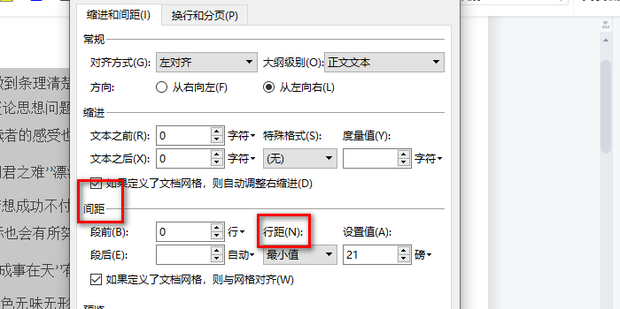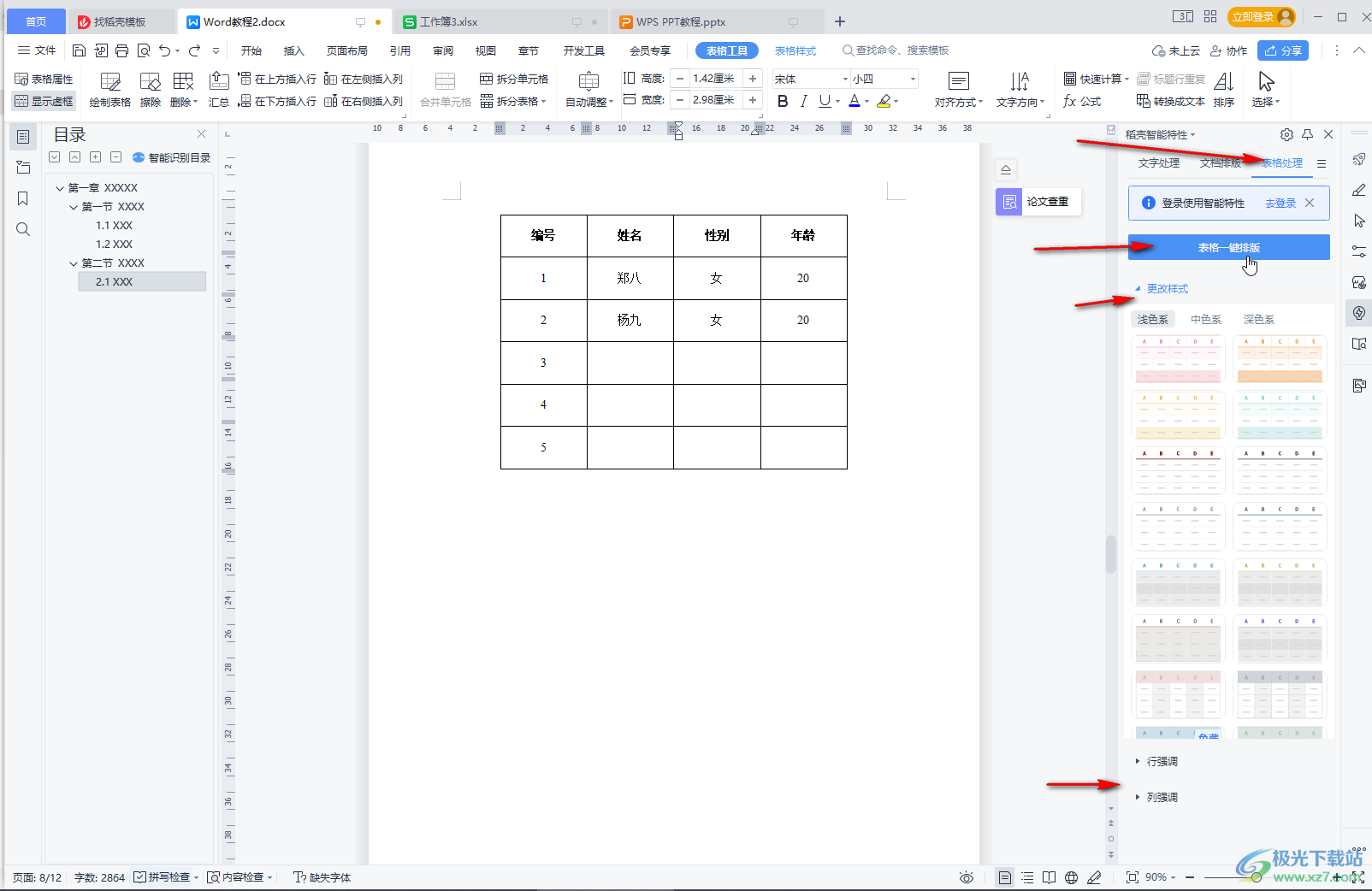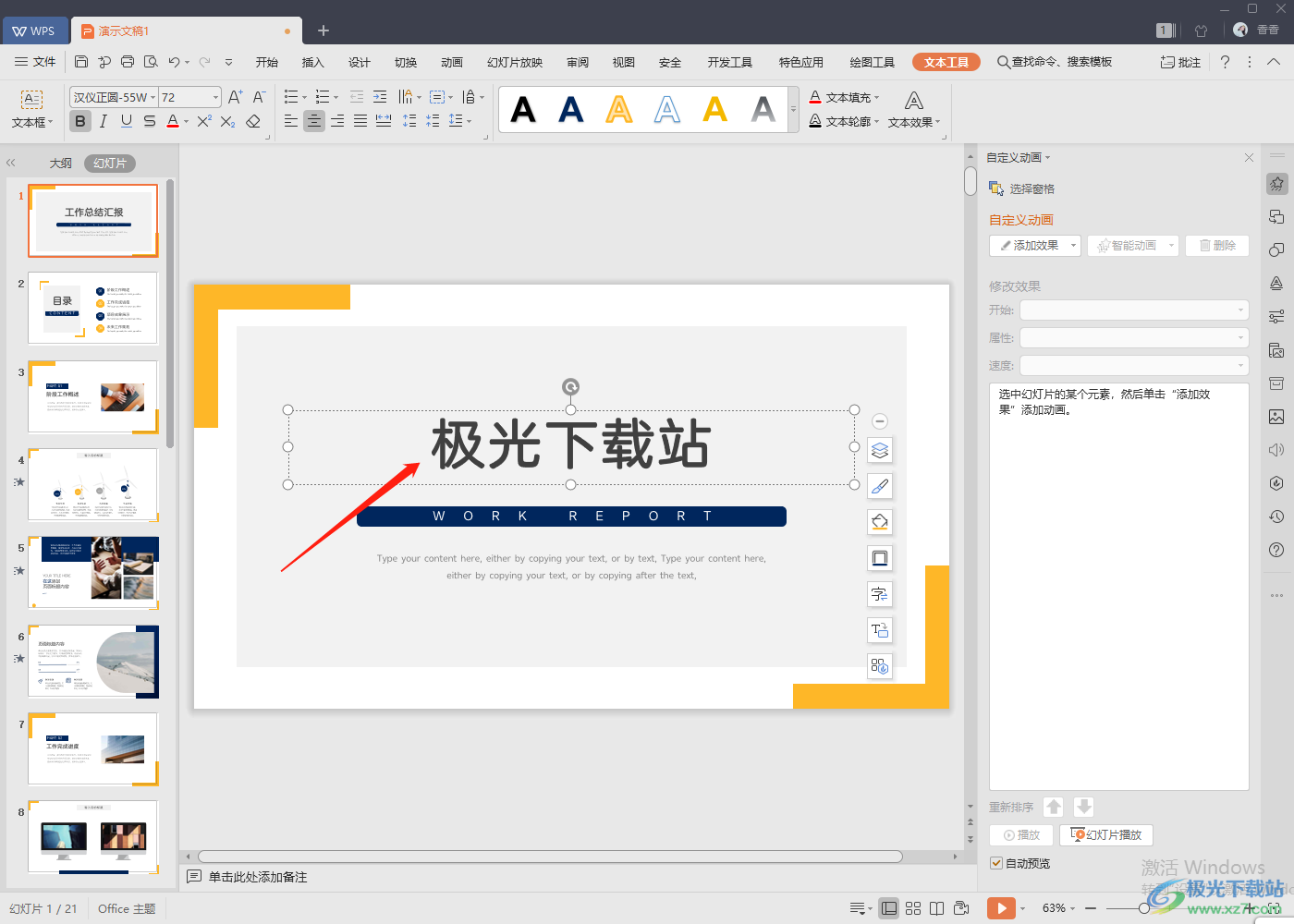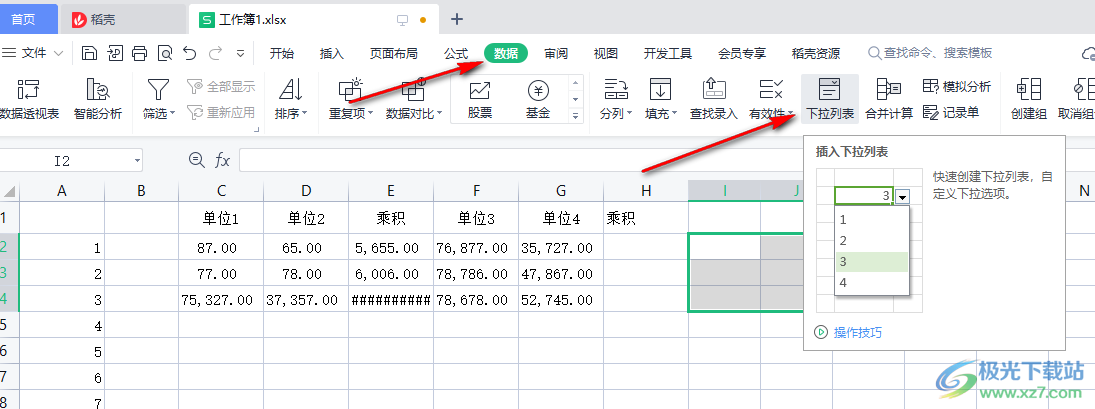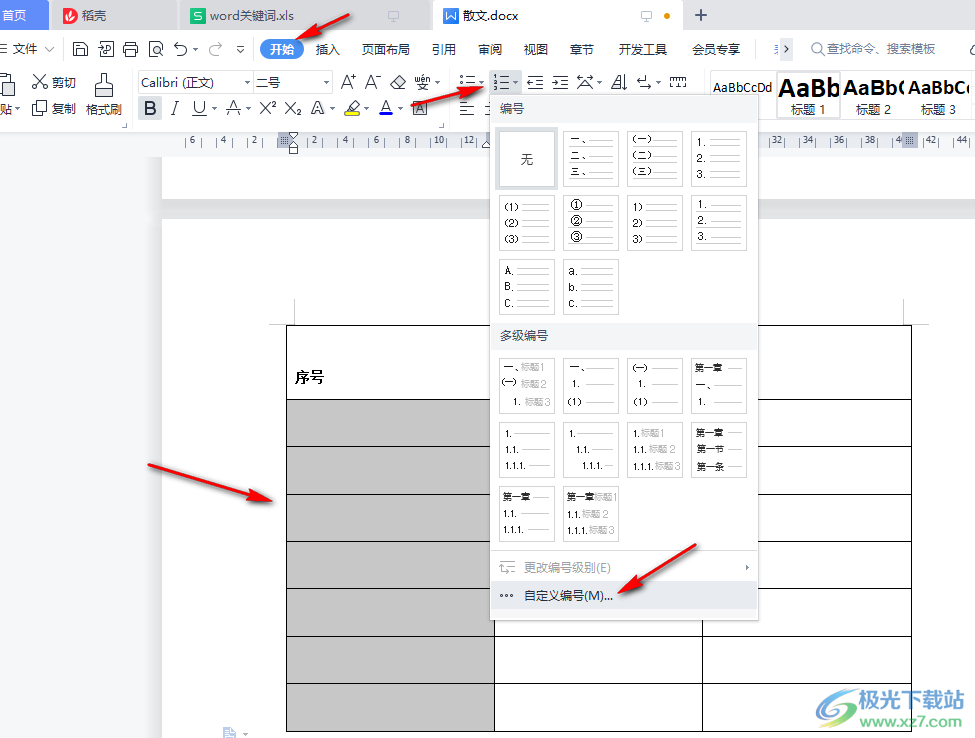在WPS for Mac中,隐藏工具栏以获得更沉浸、无干扰的编辑环境,最直接的方法是单击功能区右上角的收起箭头(^),或使用快捷键 Command + Option + R 来快速切换工具栏的显示与隐藏状态。这种操作能够立即释放屏幕垂直空间,让您的注意力完全集中在文档内容本身。
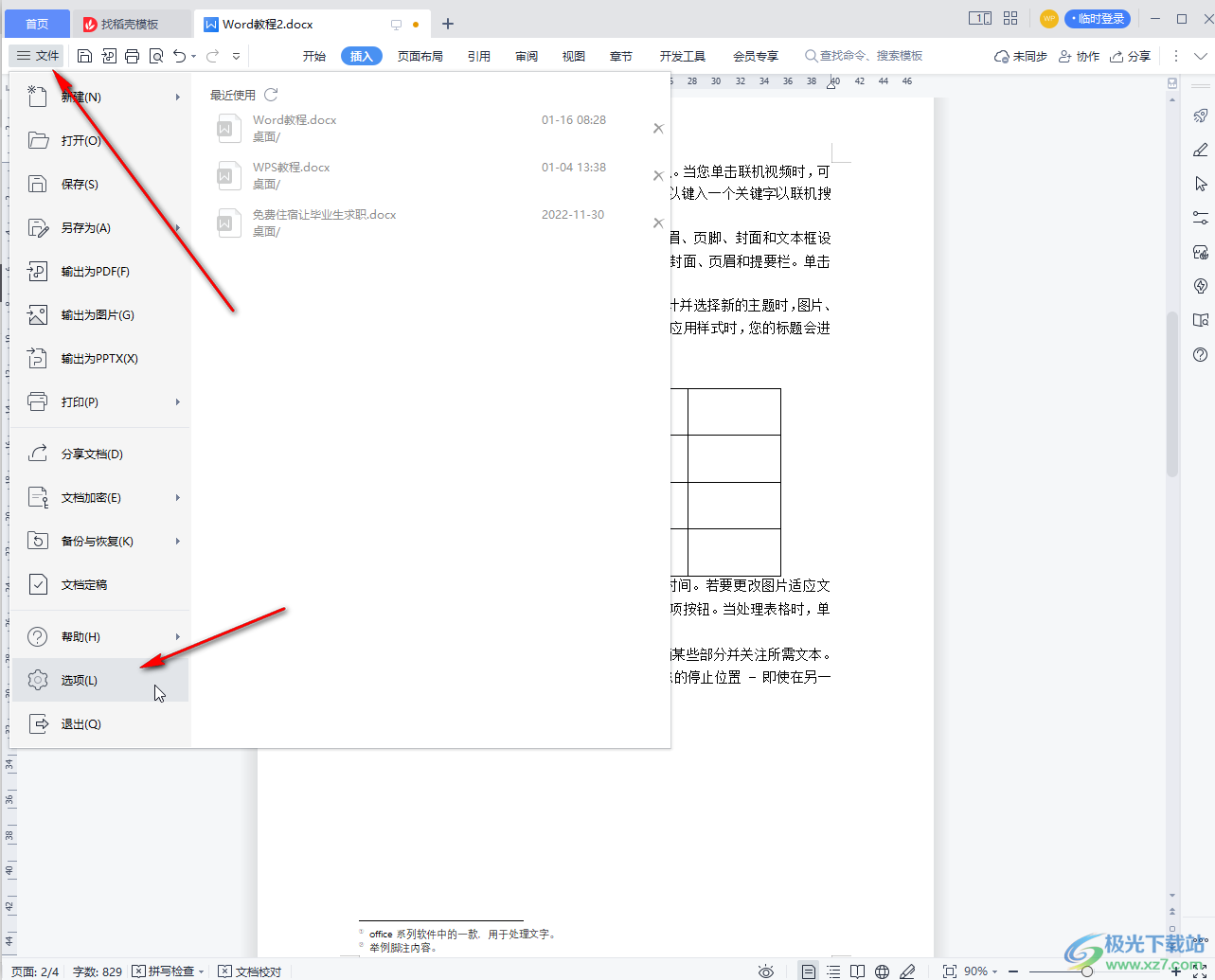
文章目录
- 为何需要隐藏WPS工具栏?
- 如何通过单击快速隐藏WPS主工具栏?
- 怎样使用键盘快捷键高效控制工具栏?
- 什么是沉浸式模式,它与隐藏工具有何不同?
- 如何针对不同组件自定义隐藏特定工具栏?
- WPS工具栏意外消失了怎么办?
- 如何利用Mac全屏模式实现终极专注?
- 隐藏工具栏会影响软件的正常功能吗?
- 怎样保存我的自定义视图设置?
- 进阶技巧:如何打造个性化的极简WPS界面?
- 专为Mac设计的WPS界面美学
为何需要隐藏WPS工具栏?
在日常的文档处理、数据分析或演示稿制作过程中,一个整洁的工作界面至关重要。显示完整的工具栏虽然功能齐全,但在某些场景下可能会显得冗余和分散注意力。隐藏WPS工具栏的主要目的在于最大化内容显示区域,尤其是在屏幕尺寸有限的MacBook设备上,每一寸空间都弥足珍贵。当您专注于写作、审阅或阅读时,一个无干扰的视图能够显著提升工作效率和沉浸感,让思路更加连贯,避免不必要的视觉干扰。
此外,一个简洁的界面也更符合现代软件的设计美学。通过隐藏不常用的功能区,您可以创造一个更加清爽、个性化的工作环境。这不仅能减轻视觉疲劳,还能让您将注意力集中在最重要的任务上——创作优质内容。对于追求极简主义和高效工作的用户而言,学会灵活控制wps隐藏工具栏是一项非常实用的技能。
如何通过单击快速隐藏WPS主工具栏?
WPS Office for Mac 提供了非常直观的方式来管理主工具栏(也称为功能区)。这是最基础也是最常用的方法,无需记忆任何快捷键,只需一次单击即可完成。请注意观察WPS窗口的右上角,在窗口控制按钮(关闭、最小化、全屏)的下方,您会看到一个向上指向的小箭头(^)图标。
这个图标就是功能区的“收起/展开”开关。当您单击此箭头时,整个主工具栏会平滑地向上收起,只保留菜单选项卡(如“开始”、“插入”、“页面布局”等)。这样既保留了核心功能的入口,又极大地扩展了文档的编辑区域。当您需要再次使用工具栏时,只需单击任何一个菜单选项卡,工具栏就会临时展开供您使用;或者再次单击同一个位置的向下箭头(v)图标,即可将其永久固定显示。
怎样使用键盘快捷键高效控制工具栏?
对于追求效率的Mac用户来说,键盘快捷键是提升操作速度的利器。WPS for Mac同样支持通过快捷键来快速切换工具栏的显示状态。通用的快捷键是 Command + Option + R。无论您当前正在处理文字、表格还是演示文稿,随时按下这组快捷键,主功能区就会在显示和隐藏之间瞬间切换。
这个快捷键非常方便,它允许您的双手不必离开键盘区域,从而保持流畅的工作节奏。当您正在快速输入文字时,可以轻松隐藏工具栏以获得更广阔的视野;当需要设置格式时,又能迅速将其调出。建议将这个快捷键融入您的日常操作习惯中,它将成为您在WPS中高效工作的得力助手。
什么是沉浸式模式,它与隐藏工具有何不同?
沉浸式模式(有时也称为“阅读模式”或“专注模式”)是一种更为彻底的无干扰视图。与仅仅隐藏主工具栏不同,激活沉浸式模式通常会隐藏界面上几乎所有的非内容元素,包括主工具栏、状态栏,有时甚至会淡化滚动条,让整个应用程序窗口只剩下您的文档内容。这种模式的设计初衷是为了让用户在长时间阅读或写作时能够完全专注于内容本身。
在WPS中,您通常可以在“视图”菜单中找到相关选项,例如“阅读模式”或“全屏显示”。它与手动隐藏工具栏的区别在于,沉浸式模式是一个预设的、一键式的解决方案,专为深度工作而设计。而手动隐藏工具栏则提供了更高的灵活性,让您可以根据需要选择性地隐藏或显示界面的不同部分。
如何针对不同组件自定义隐藏特定工具栏?
WPS Office是一个强大的套件,包含文字、表格和演示等多个组件。每个组件除了主功能区外,还有一些其特有的辅助工具栏或面板。您可以根据具体需求,对这些元素进行精细化控制,从而打造最适合您当前任务的工作区。
在WPS文字中隐藏标尺与状态栏
在WPS文字中,水平和垂直标尺对于页面排版非常有用,但在纯粹的内容创作阶段,它们可能会占用不必要的空间。您可以前往菜单栏的“视图”选项,取消勾选“标尺”来隐藏它们。同样,位于窗口底部的状态栏显示了字数统计、页码等信息,如果您暂时不需要这些信息,也可以在“视图”菜单中取消勾选“状态栏”,让界面底部也变得干净利落。
在WPS表格中隐藏编辑栏与网格线
处理WPS表格时,位于功能区下方的编辑栏(或称公式栏)是输入和修改单元格内容的核心区域。但在数据审阅或展示时,隐藏它可以为表格内容腾出更多显示空间。您可以在“视图”菜单中找到“编辑栏”选项并取消勾选。此外,为了让表格看起来像一份整洁的报告而非工作草稿,您还可以取消勾选“视图”菜单中的“网格线”和“标题行”,使整个工作表看起来更加清爽。
在WPS演示中调整视图面板
在WPS演示中,屏幕左侧的幻灯片缩略图窗格和下方的备注窗格是常用功能区。当您专注于设计单张幻灯片时,可以暂时隐藏这些面板。通常可以通过拖动面板之间的分隔线将其最小化,或者在“视图”菜单中切换到不同的视图模式,如“幻灯片浏览视图”或“阅读视图”,以改变界面布局,从而达到隐藏特定面板的目的。
| WPS 组件 | 可隐藏的界面元素 | 操作路径 |
|---|---|---|
| WPS 文字 | 标尺、状态栏、网格线 | 菜单栏 -> 视图 |
| WPS 表格 | 编辑栏、标题行、网格线 | 菜单栏 -> 视图 |
| WPS 演示 | 缩略图窗格、备注窗格 | 拖动分隔线或切换视图模式 |
WPS工具栏意外消失了怎么办?
有时用户可能会遇到工具栏“意外”消失的情况,这通常不是软件故障,而是无意中触发了隐藏功能。如果您发现自己的WPS工具栏不见了,不必惊慌,可以按照以下步骤进行排查和恢复:
- 尝试快捷键: 首先,请尝试按下 Command + Option + R 快捷键。这通常是解决问题的最快方法,因为很可能是在操作中误触了这组按键。
- 检查菜单选项卡: 观察界面顶部是否还保留着“开始”、“插入”等菜单选项卡。如果还在,请单击其中任意一个,看看功能区是否会临时展开。如果展开了,请查找并单击右上角的图钉或向下箭头图标,将其重新固定。
- 检查视图菜单: 前往屏幕顶部的Mac菜单栏,点击“视图” -> “工具栏”或类似选项,确保主工具栏的选项处于勾选状态。
通过这几个简单的步骤,绝大多数工具栏消失的问题都可以得到解决。这表明WPS提供了灵活的界面管理,同时也保证了用户可以轻松地将界面恢复到默认状态。
如何利用Mac全屏模式实现终极专注?
若要获得最极致的无干扰体验,您可以利用macOS自带的全屏功能。点击WPS窗口左上角的绿色圆形按钮,WPS将进入全屏模式。在这种模式下,不仅WPS自身的工具栏和状态栏会被智能隐藏(除非鼠标移动到屏幕顶部),连同macOS顶部的菜单栏和Dock栏也会一并消失。您的屏幕上将只剩下文档本身,创造一个完全沉浸的工作空间。
这对于撰写长篇报告、进行代码编写或设计复杂的演示文稿等需要高度专注的任务尤其有效。当您需要调用菜单或工具栏时,只需将鼠标指针移动到屏幕顶部边缘,它们就会自动滑出。全屏模式与WPS的工具栏隐藏功能相结合,为您提供了从轻度简洁到极致专注的多层次界面选择。
隐藏工具栏会影响软件的正常功能吗?
完全不会。隐藏工具栏仅仅是一种视图上的调整,并不会禁用或移除任何WPS的功能。所有的命令和选项仍然可以通过屏幕顶部的Mac菜单栏(文件、编辑、视图等)访问。例如,即使您隐藏了主功能区,依然可以通过“插入”菜单来添加图片或表格。
实际上,隐藏工具栏的设计初衷就是为了在保持全部功能可用的前提下,优化用户的视觉体验。您可以将其视为一个可以随时召唤和遣散的智能助手。当您需要它时,通过快捷键或单击即可唤出;当您希望它不打扰时,它便会安静地退到幕后。这种设计确保了界面的灵活性与功能的完整性之间的完美平衡。
怎样保存我的自定义视图设置?
WPS for Mac 在设计上考虑到了用户的使用习惯。通常情况下,您对界面视图所做的大部分更改都会被自动记忆。例如,如果您隐藏了主功能区并关闭了文档,下次重新打开WPS时,功能区很可能仍然保持隐藏状态。同样,对于标尺、状态栏等元素的显示与否,软件也会记录您的偏好。
这意味着您无需每次打开软件都重新进行设置。只需根据您的喜好调整一次,WPS就会努力为您维持这个个性化的工作环境。这种智能记忆功能,让每一次的办公体验都更加顺畅和贴心,减少了重复性操作,让您可以更快地投入到核心工作中去。
进阶技巧:如何打造个性化的极简WPS界面?
对于追求极致效率的用户,除了隐藏整个工具栏,WPS还允许您对“快速访问工具栏”进行深度定制。这个位于窗口标题栏左侧的小工具栏,默认放置了“保存”、“撤销”和“恢复”等常用命令。您可以根据自己的工作流,将最常用的功能添加到这里,同时移除不常用的。
通过右键单击快速访问工具栏并选择“自定义快速访问工具栏”,您可以从数百个可用命令中挑选所需功能。例如,您可以将“打印预览”、“格式刷”或“新建”等按钮添加进来。这样,即使在主功能区隐藏的状态下,您最核心、最高频的操作也只需一次单击即可完成。通过这种方式,您可以打造一个真正属于您自己的、高度优化的极简操作界面。
专为Mac设计的WPS界面美学
一个清爽、高效的界面是现代办公软件的核心竞争力之一。我们为Mac用户打造的 WPS Office,在设计之初就深度融合了macOS的简约美学。其界面干净、图标精致,并原生支持暗黑模式,旨在提供一个视觉上令人愉悦的工作环境。学习如何隐藏和管理工具栏,正是为了让您能更好地利用这一设计优势。
通过灵活运用本文提到的技巧,您可以将WPS for Mac的界面调整到最符合您个人审美和工作习惯的状态。无论是全功能的专业布局,还是极简的沉浸式写作环境,WPS都为您提供了充分的自由度。我们相信,一个强大的工具不应是复杂的,而应是能够适应用户、服务于用户的。立即体验WPS for Mac,感受专为创造力而生的办公新境界。